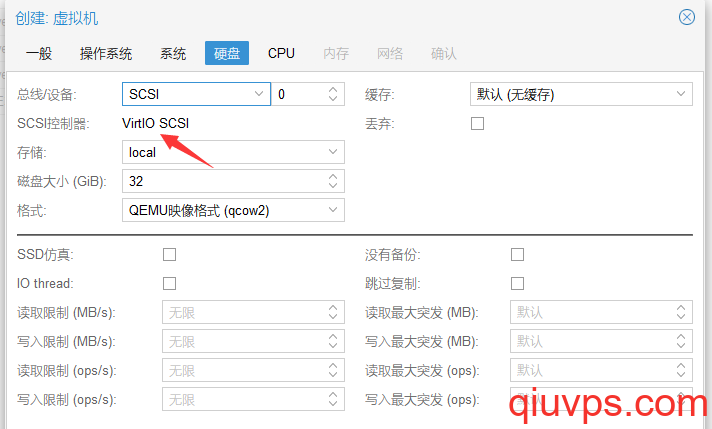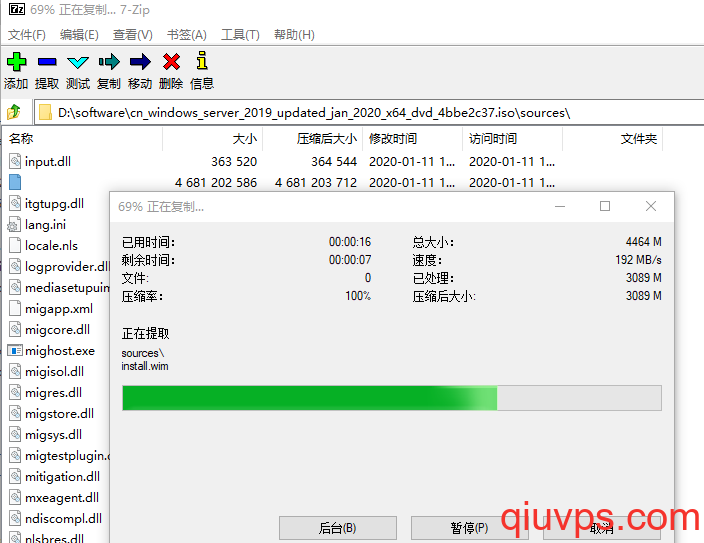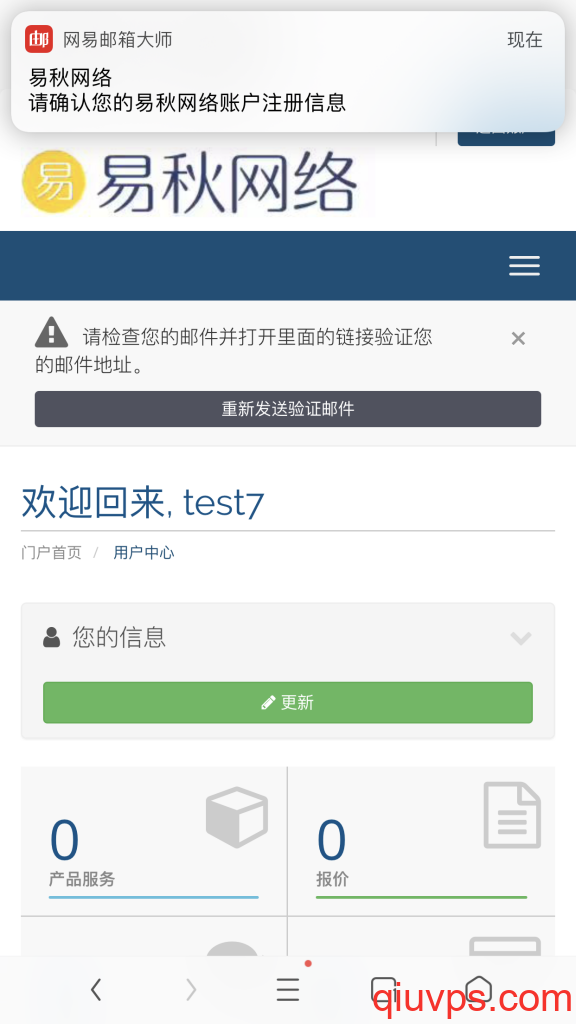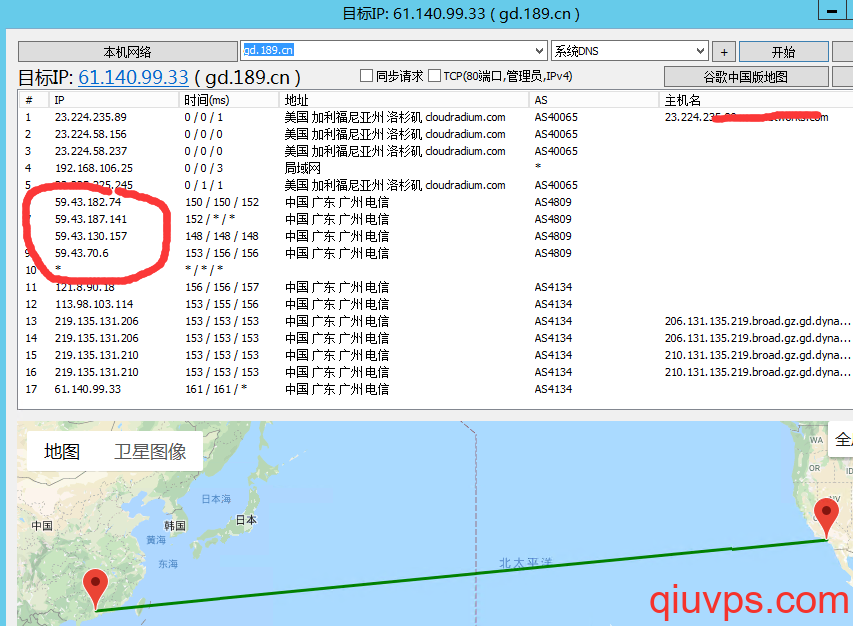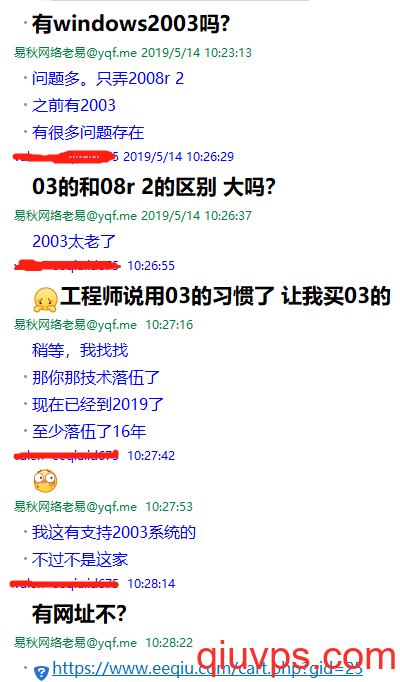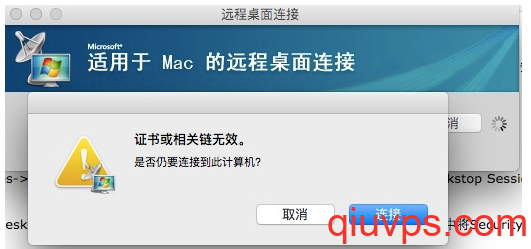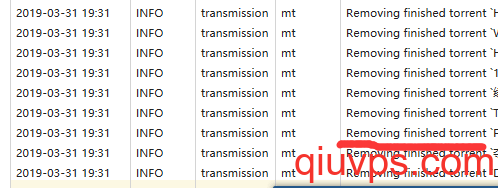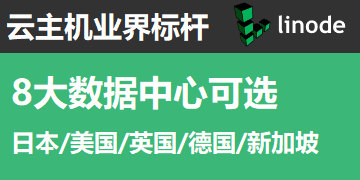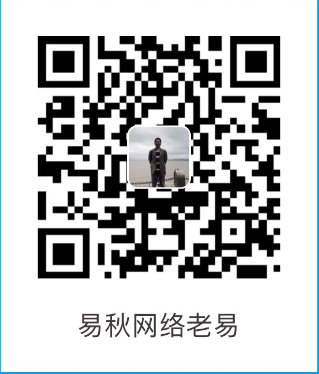不說大家也知道,網絡上的服務器,你如果不做好基礎安全,名義上機器是你的,實際上機器可能是人家的,為啥呢,原因就是天天網上有掃碼密碼的,所以,尤其是windows服務器,最好設置稍微復雜的密碼,光設置復雜的密碼還不管用,還要把默認的3389遠程端口也修改一下,下面簡單截圖說下windows 2012r2如何修改默認的3389遠程端口。
1、遠程登陸服務器選擇系統桌面中的“Windows PowerShell”,在彈出的系統運行框中,輸入命令“regedit”,按“回車”確認,調出注冊表編輯器。
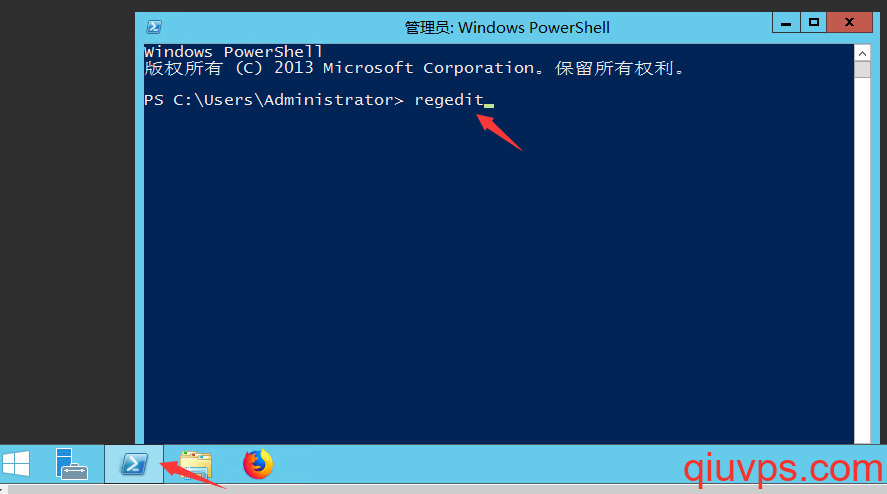
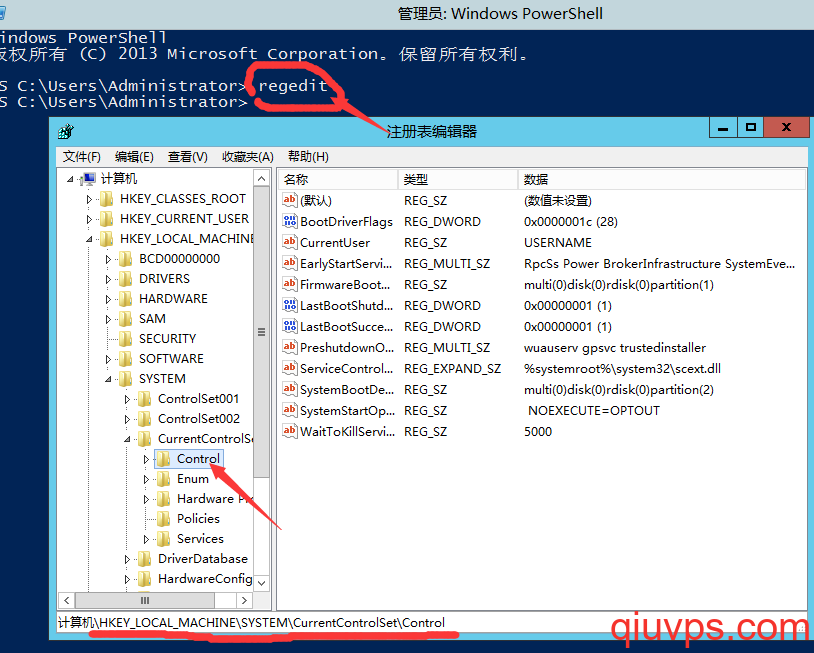
2、在打開的注冊表編輯界面中,依次展開HKEY_LOCAL_MACHINE\SYSTEM\CurrentControlSet\Control\Terminal Server\Wds\rdpwd\Tds\tcp子鍵,雙擊PortNumber,蹦出的對話框選擇十進制,默認的3389端口,修改成你想要的端口,比如19788
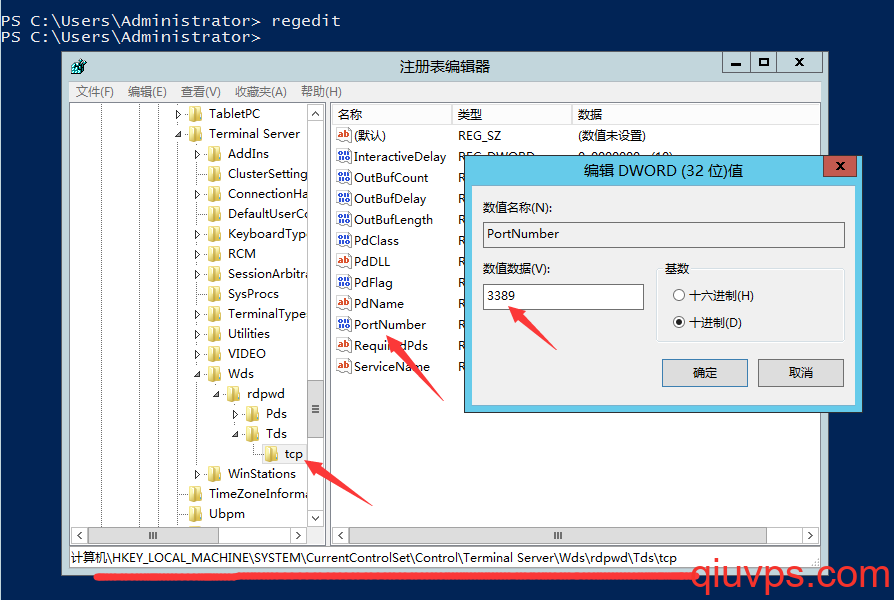
3、在打開的注冊表編輯界面中,依次展開HKEY_LOCAL_MACHINE\SYSTEM\CurrentControlSet\Control\Terminal Server\WinStations\RDP-Tcp,雙擊PortNumber,蹦出的對話框選擇十進制,默認的3389端口,修改成你想要的端口,比如19788
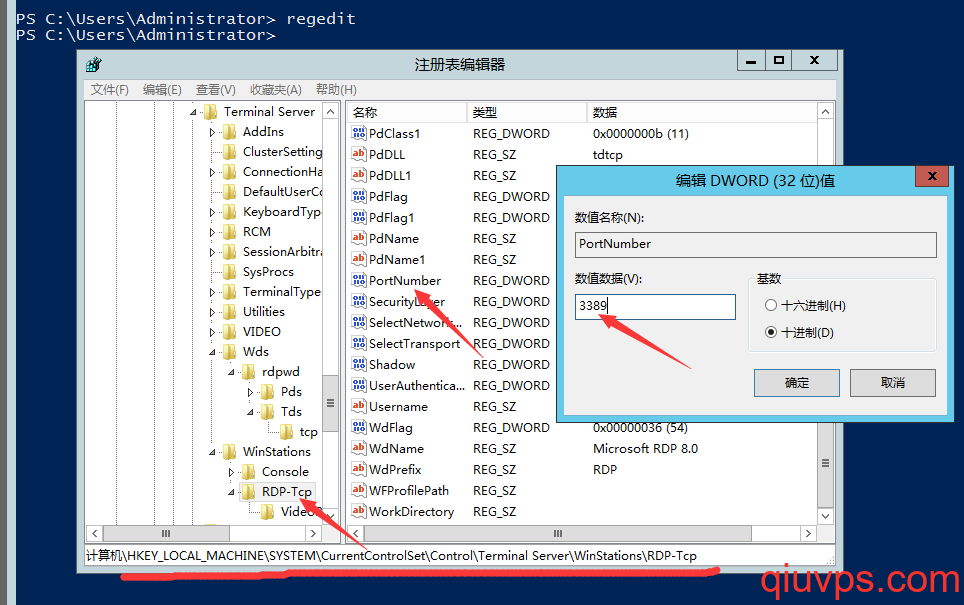
4、修改好遠程端口后,還需要在防火墻中對修改之后的端口設置放行,在桌面上點擊“服務器管理器”,在打開的窗口中點擊“工具”選擇“高級安全Windows防火墻”。在高級安全Widows防火墻窗口中選擇左側的“入站規則”,然后點擊右側的“新建規則”,創建規則時選擇“端口”,點擊下一步。
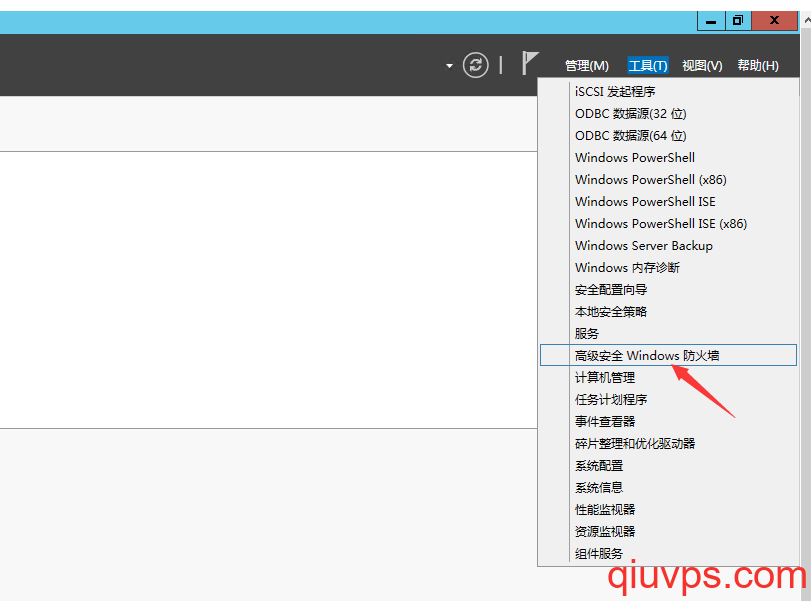
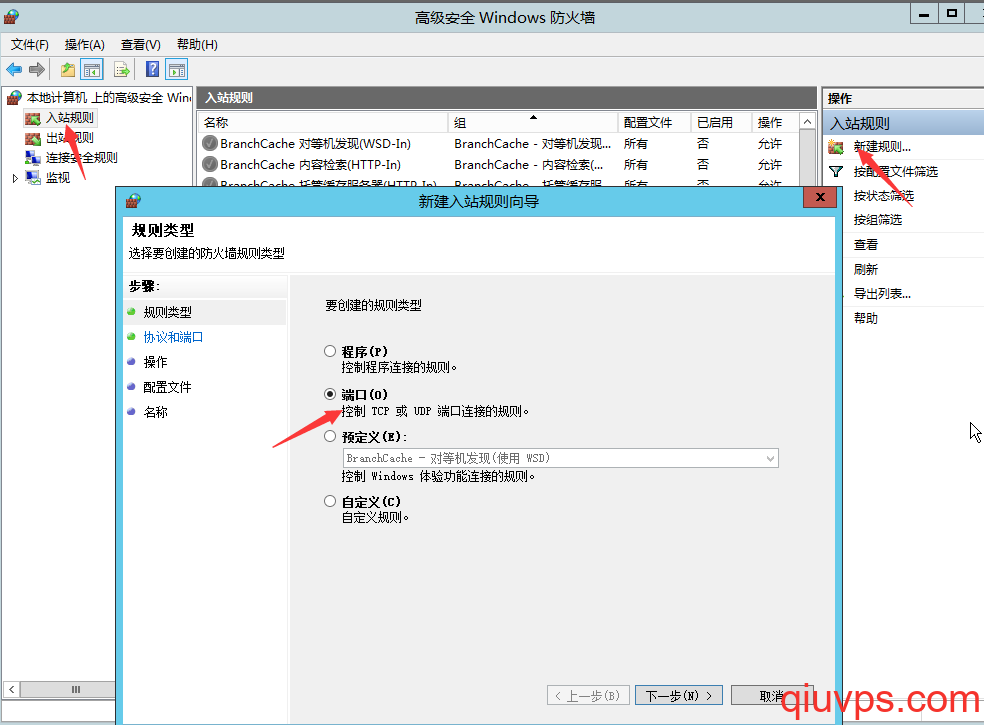
5、在“特定本地端口”后面輸入修改之后的遠程端口19788,然后一直點擊“下一步”。
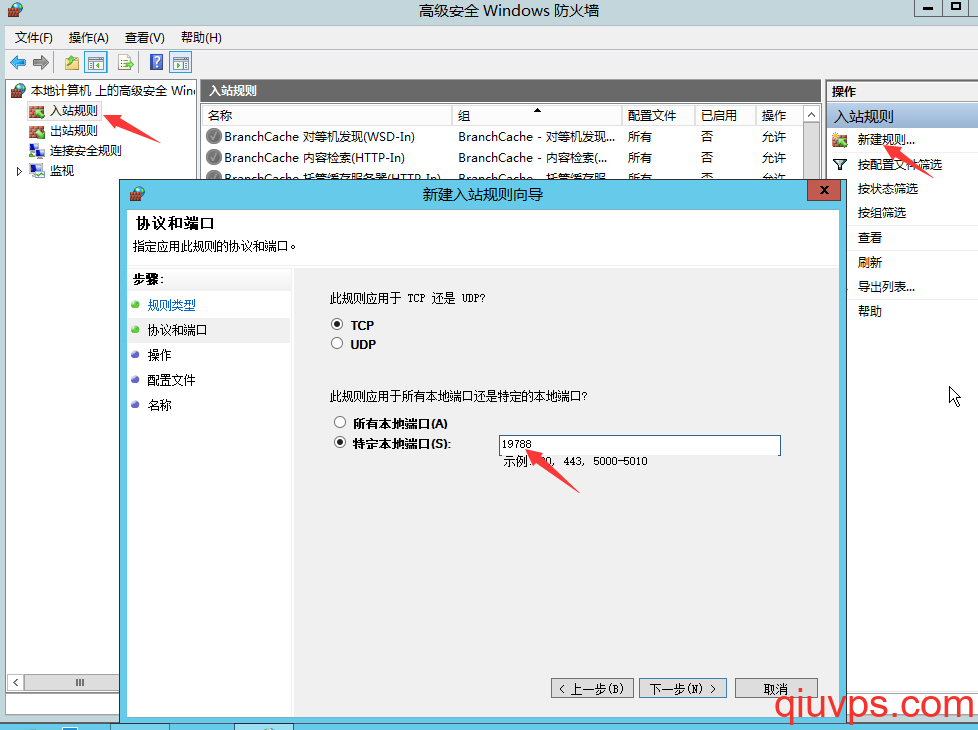
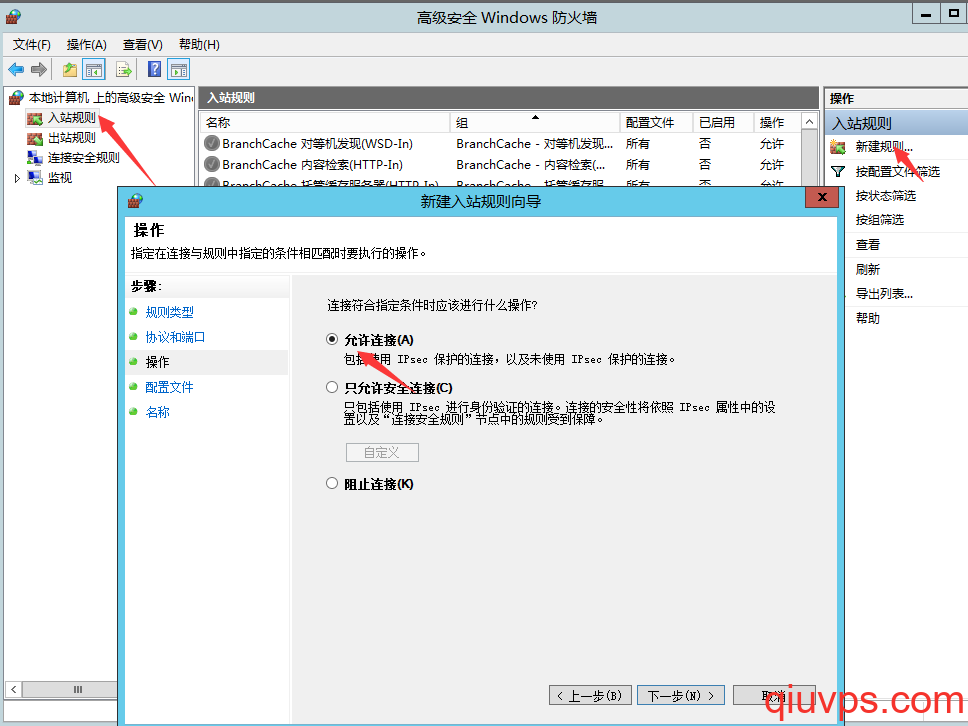
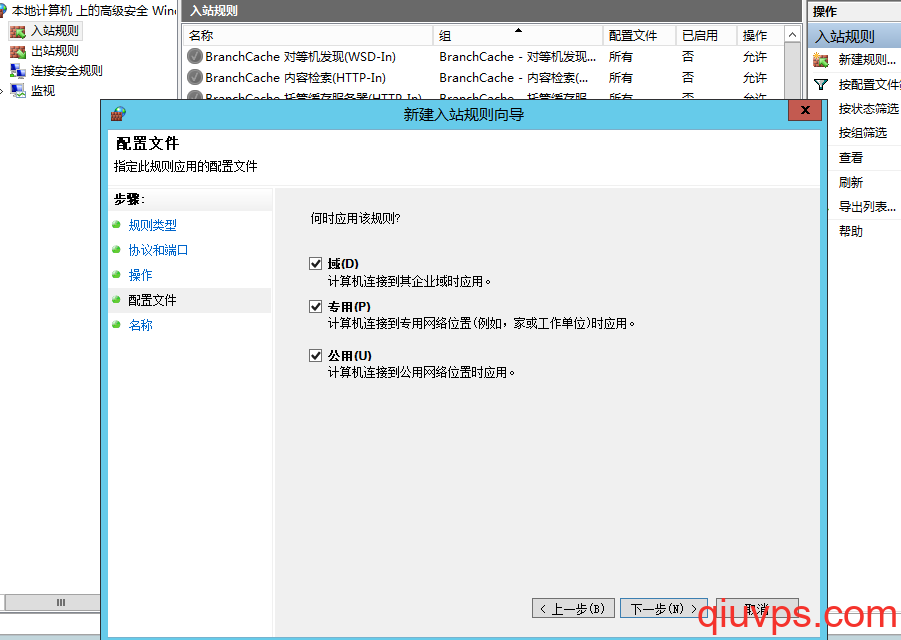
6、最后一步填寫規則名稱和備注,方便日后查看,點擊完成。
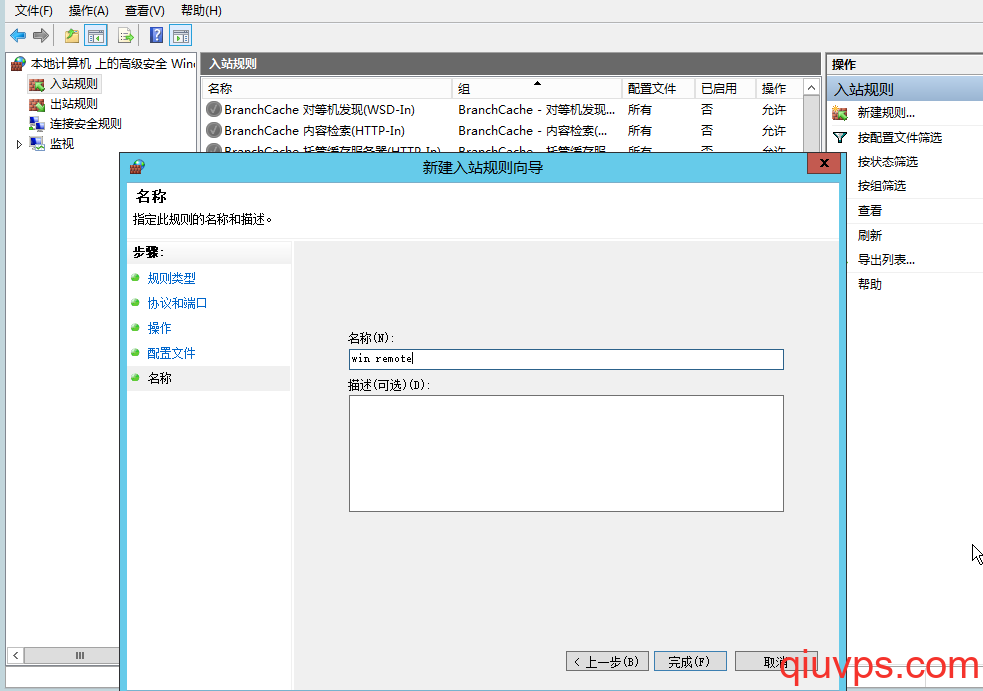

7、修改遠程端口并在防火墻中放行之后,還需要重啟遠程桌面服務,讓遠程桌面服務使用新的端口。在服務器管理器中點擊“工具”,選擇“服務”。 在服務管理頁面找到“Remote Desktop Service”服務,然后點擊左側的“重啟動”即可重啟遠程桌面服務。
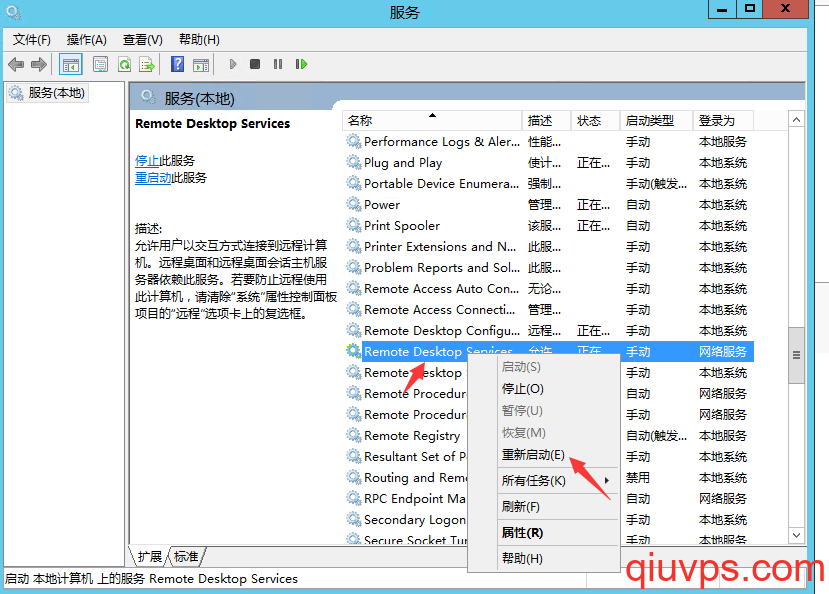
 求VPS
求VPS